Cara Cepat Merubah Gambar JPG Menjadi Vector
7 Jan 2020
Tambah Komentar
Ada berbagai macam software/aplikasi yang biasa di gunakan untuk membuat gambar vector, misalnya Adobe Illustrator,Adobe Fireworks,AutoCAD, dan software sejuta umat Corel Draw, dan masih banyak lagi.
Jika biasanya sobat membuat vector dengan cara Trace, atau malah manual alias membuat dari nol, membuat line art, hingga mewarnai, sekarang ada cara yang lebih mudah lagi, Tinggal drag & drop, dan dengan sedikit klik klik, dan gambar akan menjadi vector.
Hasil dari convert an bisa berupa .ai, .eps.
Nah jika sobat bingung mencari cara cepat mengubah gambar jpg atau bitmap menjadi vector, tepat sekali jika sobat berkunjung ke blog saya ini, karena disini saya akan membagikan tutorial Cara Cepat Merubah Gambar JPG Menjadi Vector. langsung saja simak tutorial nya di bawah ini.
Cara Cepat Merubah Gambar JPG Menjadi Vector
Langkah pertama siapkan dulu gambar yang akan diubah menjadi vector, ukuran gambar terserah paling tidak gambar terlihat jelas. Sebagai contoh disini saya akan menggunakan gambar seperti berikut.
Kemudian sobat buka software Vector Magic, Software yang digunakan untuk mengubah gambar jpg menjadi vector, silahkan sobat download dulu disini. Download Vector Magic
(Note : Jiika link error, atau bermasalah segere lapor saya, di kolom komentar atau bisa menghubungi saya melalui kontak yang tersedia)
Jika sudah ter download, kemudian sobat install dan langsung saja buka software nya, jika belum bisa menginstall, bisa saya bantu melalui Team Viewer biar lebih mudah :) .
Selanjutnya sobat tinggal drag & drop ( Geser/ Seret ) file gambar yang sudah di siapkan tadi, klik dan geser masukkan ke dalam software Vector Magic nya
nah jika file sudah masuk, langkah selanjutnya sobat klik saja next, next saja terus dan tunggu sampai menjadi vector, ciri ciri gambar vector adalah jika di perbesar/zoom gambar tidak akan pecah, lihat gambar berikut
Nah untuk melihat perubahan gambar asli dengan vector, sobat bisa zoom pada bagian tertentu, misal saya zoom seperti gambar di bawah ini.
Bisa sobat lihat, gambar vector/kurva, apabila di perbesar/zoom tidak akan pecah. Untuk mengatasi warna yang bercampuran, sobat klik pada bagian Custom Colors dan tentukan warna yang sesuai dengan gambar aslinya.
Kemudian sobat buka software Vector Magic, Software yang digunakan untuk mengubah gambar jpg menjadi vector, silahkan sobat download dulu disini. Download Vector Magic
(Note : Jiika link error, atau bermasalah segere lapor saya, di kolom komentar atau bisa menghubungi saya melalui kontak yang tersedia)
Jika sudah ter download, kemudian sobat install dan langsung saja buka software nya, jika belum bisa menginstall, bisa saya bantu melalui Team Viewer biar lebih mudah :) .
Selanjutnya sobat tinggal drag & drop ( Geser/ Seret ) file gambar yang sudah di siapkan tadi, klik dan geser masukkan ke dalam software Vector Magic nya
 |
| Drag & Drop gambar |
 |
| Klik Next, sampai proses gambar menjadi vector |
Bisa sobat lihat, gambar vector/kurva, apabila di perbesar/zoom tidak akan pecah. Untuk mengatasi warna yang bercampuran, sobat klik pada bagian Custom Colors dan tentukan warna yang sesuai dengan gambar aslinya.
Jika dirasa sudah menemukan warna yang pas, sobat bisa klik Next, dan tunggu proses nya hingga selesai. lalu lihat hasinya, apa ada perubahan ??.
Masih dalam penyempurnaan warna, coba sobat zoom lagi apa masih ada warna yang kurang pas, nah untuk kali ini cara mengatasi nya tidak menggunakan Custom Colors lagi, melainkan menggunakan fitur Edit Result
 |
| Warna yang tidak sesuai |
Caranya sobat klik saja Edit Result. kemudian sobat pilih Fill atau bisa tekan tombol F pada keyboard. Kemudian sobat arahkan kursor gambar ember Cat pada bagian warna yang akan di hilangkan. kemudian klik saja, begitu juga dengan yang lain. Jika dirasa sudah selesai, sobat klik saja Update dan tunggu proses nya hingga selesai.
 |
| Fill ( ember cat) |
nah sampai disini mungkin sudah bisa dikatakan selesai, tetapi masih ada satu lagi yang harus saya jelaskan, yaitu menghapus background, misal nya ada background putih yang masih nempel, coba sobat zoom lagi pada bagian pojok, apa masih ada background yang masih nempel?? kalau masih mari kita hilangkan.
 |
| penampakan background putih |
Cara menghilangkannya, sobat klik pada bagian Remove Background, lalu sobat klik saja pada background yang akan dihilangkan dan nanti akan hilang, begitu juga dengan yang lainnya.
jika sudah, sobat klik Next.
dan nanti akan muncul pilihan seperti gambar di bawah ini,
- Save As, seperti pada software yang lainnya, bisa untuk menyimpan dalam bebrapa format misal .ai .eps .svg dan masih banyak lagi.
- Drag and Drop, digunakan jika sobat sedang membuka software seperti Corel Draw, Adobe Illustrator , dengan mudah sobat tinggal klik pada tulisan Drag me dan seret/geser lalu masukkan ke dalam software yang sedang sobat buka.
- Quick Save, juga sama seperti fitur Save As, hanya saja ini lebih simpel.
- Bitmap Export, fitur ini lebih condong export menjadi gambar misa .jpg .png. bmp ,dll dan bisa untuk mengubah ukuran dalam skala yang di tentukan.
- Export Options, fitur ini bisa dibilang hanya diperuntukkan untuk orang yang sudah Professional, tetapi tidak ada salahnya jika sobat ingin mencobanya
Bagaimana sob, cara Convert gambar menjadi Vector ini sebenarnya sangat mudah dan simpel, tinggal bagaimana sobat melakukannya.
Terima kasih sudah berkunjung ke blog saya yang sederhana ini. bantu share artikel ini ke kawan sobat juga.






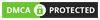
Belum ada Komentar untuk "Cara Cepat Merubah Gambar JPG Menjadi Vector"
Posting Komentar